Hvernig á að bæta Google Lens við iPhone lásskjáinn
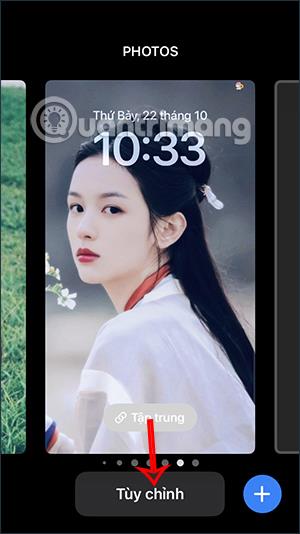
Í iOS 16 hefur Google uppfært þann eiginleika að bæta græjum við iPhone lásskjáinn, svipað og að bæta Facebook græjum við iPhone lásskjáinn.
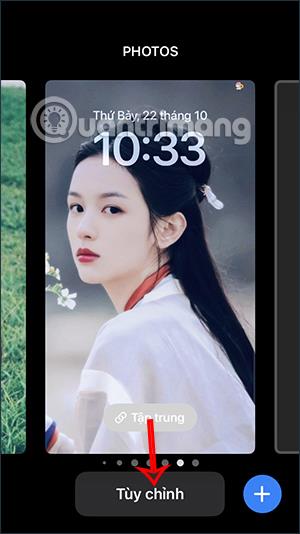
Í iOS 16 hefur Google uppfært þann eiginleika að bæta græjum við iPhone lásskjáinn, svipað og að bæta Facebook græjum við iPhone lásskjáinn . Þegar þú bætir Google græjunni við skjáinn færðu fljótt aðgang að fjölda þjónustu eins og Google leit, Google hljóðleit,... Greinin hér að neðan mun leiðbeina þér um að bæta Google Lens við lásskjáinn.Iphone.
Leiðbeiningar til að bæta Google Lens við iPhone lásskjáinn
Skref 1:
Fyrst skaltu halda lásskjánum á iPhone inni og smelltu síðan á Customize hnappinn . Nú munum við smella á hnappinn Bæta við græju til að setja upp græjuna á iPhone lásskjánum.
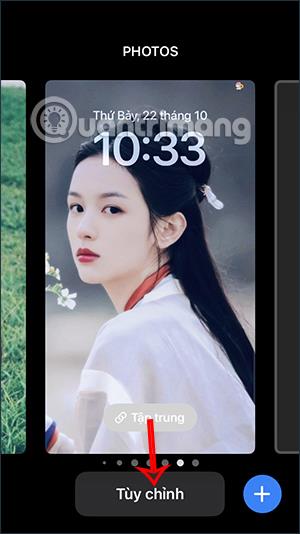
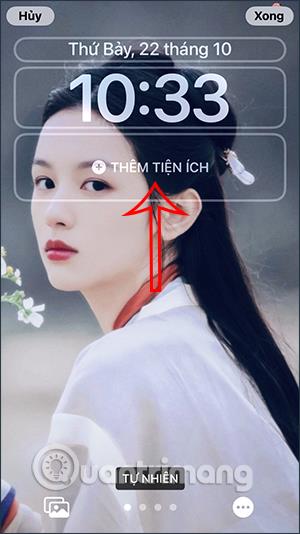
Skref 2:
Sýnir nú lista yfir græjur sem við getum valið að bæta við iPhone lásskjáinn. Skrunaðu niður og smelltu á Google .
Skref 3:
Bráðum muntu sjá fjölda þjónustu Google sem styðja græjur á iPhone skjánum. Við strjúkum til hægri eða vinstri til að velja græjuþjónustuna sem við viljum.
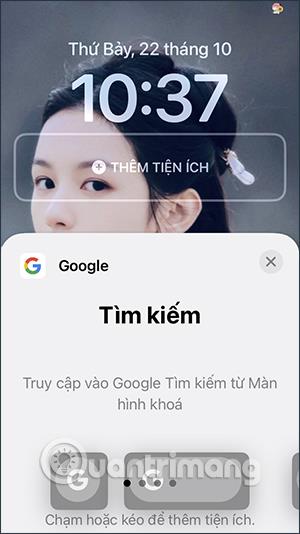
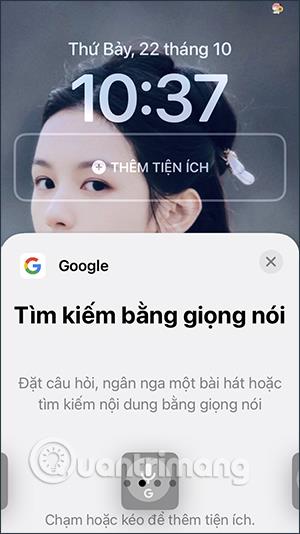
Google græjur innihalda:
Skref 4:
Veldu nú Google græjuna sem þú vilt bæta við iPhone lásskjáinn, ýttu síðan á og haltu græjutákninu til að draga upp græjurammann til að bæta honum við lásskjáinn.
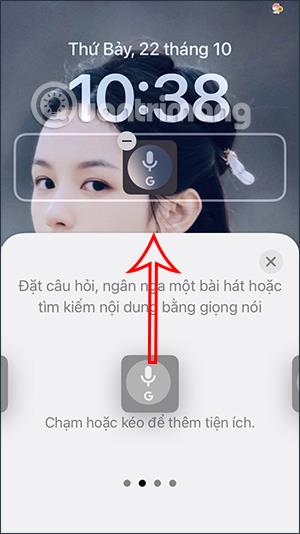
Skref 5:
Fyrir vikið höfum við Google græjuna á iPhone lásskjánum eins og hér að neðan, smelltu á Lokið til að vista. Vistaðu loksins nýja lásskjáinn fyrir iPhone.
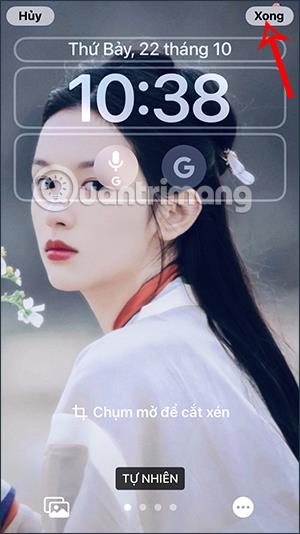
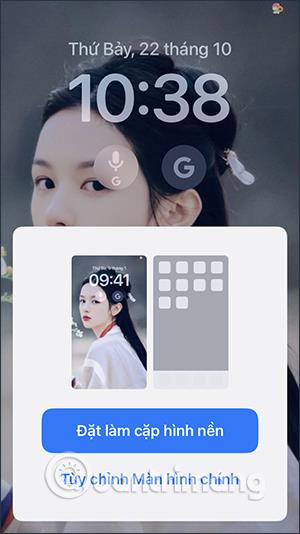
Sound Check er lítill en mjög gagnlegur eiginleiki á iPhone símum.
Photos appið á iPhone er með minningareiginleika sem býr til söfn af myndum og myndböndum með tónlist eins og kvikmynd.
Apple Music hefur vaxið einstaklega stórt síðan það kom fyrst á markað árið 2015. Hingað til er það næststærsti straumspilunarvettvangur fyrir gjaldskylda tónlist á eftir Spotify. Auk tónlistarplatna er Apple Music einnig heimili fyrir þúsundir tónlistarmyndbanda, 24/7 útvarpsstöðvar og margar aðrar þjónustur.
Ef þú vilt bakgrunnstónlist í myndböndin þín, eða nánar tiltekið, taka upp lagið sem spilar sem bakgrunnstónlist myndbandsins, þá er mjög auðveld lausn.
Þó að iPhone sé með innbyggt veðurforrit, veitir það stundum ekki nægilega nákvæm gögn. Ef þú vilt bæta einhverju við þá eru fullt af valkostum í App Store.
Auk þess að deila myndum úr albúmum geta notendur bætt myndum við sameiginleg albúm á iPhone. Þú getur sjálfkrafa bætt myndum við sameiginleg albúm án þess að þurfa að vinna úr albúminu aftur.
Það eru tvær fljótlegri og einfaldari leiðir til að setja upp niðurtalningu/tímamæli á Apple tækinu þínu.
App Store inniheldur þúsundir frábærra forrita sem þú hefur ekki prófað ennþá. Almenn leitarorð eru kannski ekki gagnleg ef þú vilt uppgötva einstök öpp og það er ekkert gaman að fara í endalausa flettu með tilviljunarkenndum leitarorðum.
Blur Video er forrit sem gerir senur óskýrar, eða hvaða efni sem þú vilt hafa í símanum þínum, til að hjálpa okkur að fá myndina sem okkur líkar.
Þessi grein mun leiðbeina þér hvernig á að setja upp Google Chrome sem sjálfgefinn vafra á iOS 14.









